Przesyłanie strumieniowe Amazon Prime na Discordzie: przewodnik krok po kroku

Platformy streamingowe zrewolucjonizowały sposób, w jaki konsumujemy i udostępniamy treści cyfrowe, umożliwiając nam łączenie się ze znajomymi i wspólne wirtualne oglądanie ulubionych programów i filmów. Discord, popularna platforma komunikacyjna, oferuje możliwość strumieniowego przesyłania różnych źródeł multimediów, w tym Amazon Prime Video.
1. Przewodnik krok po kroku, jak przesyłać strumieniowo Amazon Prime na Discordzie
Krok 1: Otwórz Discord i uzyskaj dostęp do ustawień

Uruchom Discorda i kliknij ikonę koła zębatego znajdującą się w lewej dolnej części okna Discorda.
Krok 2: Przejdź do zarejestrowanych gier
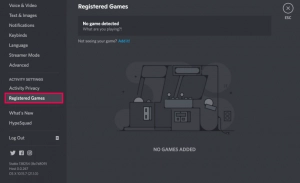
W ustawieniach aplikacji Discord znajdź i kliknij „Zarejestrowane gry”.
Krok 3: Dodaj wideo Amazon Prime
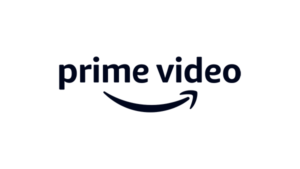
Kliknij przycisk „Dodaj!”, aby dodać nową grę.
Krok 4: Wybierz Amazon Prime Video
W rozwijanym polu „Wybierz” wybierz spośród opcji „Prime Video”.
Krok 5: Dodaj grę
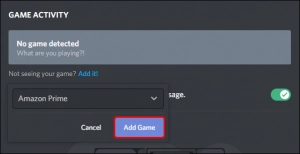
Kliknij przycisk „Dodaj grę”, aby potwierdzić i dodać Amazon Prime Video.
Krok 6: Zamknij okno ustawień
Aby zamknąć okno ustawień, kliknij „X” w prawym górnym rogu.
Krok 7: Rozpocznij strumieniowe przesyłanie wideo Amazon Prime
Znajdź ikonę monitora obok „Prime Video dla Windows” pod listą kanałów i kliknij ją.
Krok 8: Wybierz kanał głosowy i ustawienia
Wybierz kanał głosowy z dostępnych opcji. Wybierz żądaną rozdzielczość i liczbę klatek na sekundę dla swojego strumienia.
Krok 9: Zainicjuj strumień
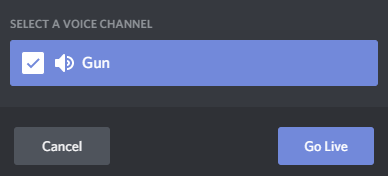
Po wybraniu kanału głosowego i dostosowaniu ustawień kliknij „Przejdź na żywo”, aby rozpocząć transmisję.
Krok 10: Zaproś znajomych do oglądania
Teraz możesz oglądać Prime Video podczas czatowania na serwerze Discord. Jeśli chcesz obejrzeć transmisję ze znajomymi, po prostu ich zaproś.
2. Rozwiązywanie problemów: Naprawianie czarnego ekranu w Amazon Prime na Discordzie
Jeśli próbujesz oglądać Amazon Prime za pomocą Discorda, ale widzisz pusty ekran, możesz zrobić kilka rzeczy.
Zaktualizuj aplikację Discord
Upewnij się, że korzystasz z najnowszej wersji Discorda na swoim urządzeniu mobilnym. Zgłaszano problemy ze zgodnością starszego oprogramowania z usługami przesyłania strumieniowego.
â'¡Wyłącz przyspieszanie sprzętowe
Otwórz ustawienia Discorda i przejdź do sekcji „Wygląd”.
Znajdź opcję „Przyspieszenie sprzętowe” i wyłącz ją.
Wyłączenie przyspieszania sprzętowego może pomóc w rozwiązaniu konfliktów, które mogą powodować problem z czarnym ekranem.
â'¢Zamknij aplikacje działające w tle
Sprawdź, czy nie ma aplikacji lub procesów działających w tle, które mogą powodować konflikty z Discordem lub Amazon Prime.
Zamknij niepotrzebne aplikacje, aby zwolnić zasoby systemowe i zmniejszyć potencjalne konflikty.
Możesz poprawić jakość przesyłania strumieniowego podczas oglądania Amazon Prime na Discordzie, postępując zgodnie z tymi metodami, aby rozwiązać problem z czarnym ekranem. Jeśli problem będzie się powtarzał, możesz rozważyć skontaktowanie się z obsługą Discord lub odpowiednimi kanałami pomocy w celu uzyskania dalszej pomocy.
3. Z łatwością przesyłaj strumieniowo wideo Amazon Prime na Discordzie
Krok 1: Pobierz i zainstaluj
Rejestrator ekranu HitPaw
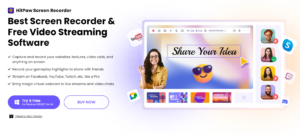
Pobierz i zainstaluj HitPaw Screen Recorder na swoim komputerze. Uruchom oprogramowanie i przejdź do głównego interfejsu. Kliknij opcję „Na żywo” i kliknij „Transmisja na żywo”.
Krok 2: Dodaj źródło i wybierz okno
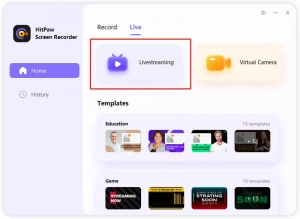
W HitPaw Screen Recorder kliknij opcję „Dodaj źródło”. Wybierz opcję „Okno” i wybierz okno, w którym odtwarzany jest Twój Amazon Prime Video.
Krok 3: Otwórz Discord i wybierz kamerę wirtualną HitPaw
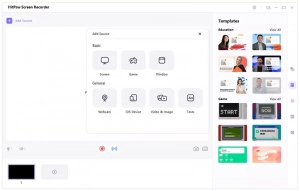
Otwórz Discord i znajdź listę kamer. Wybierz „HitPaw Virtual Camera” z dostępnych opcji.
Krok 4: Rozpocznij strumieniowe przesyłanie wideo Amazon Prime na Discordzie
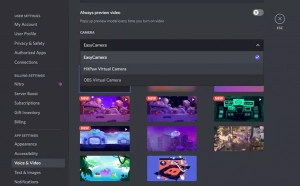
Po skonfigurowaniu HitPaw Screen Recorder i Discord rozpocznij przesyłanie strumieniowe Amazon Prime Video, inicjując funkcję przesyłania strumieniowego na żywo w HitPaw Screen Recorder. Twoje wideo Amazon Prime będzie teraz widoczne w Discord, aby inni mogli je oglądać.
Uwaga: Używanie Rejestrator ekranu HitPaw umożliwia strumieniowe przesyłanie filmów Amazon Prime Video na platformie Discord bez występowania czarnego ekranu.
4. Wniosek
Streaming Amazon Prime na Discordzie może być przyjemnym sposobem na oglądanie treści ze znajomymi i dzielenie się wrażeniami. Postępując zgodnie z przewodnikiem krok po kroku, możesz łatwo skonfigurować i rozpocząć transmisję strumieniową Amazon Prime na Discordzie. Dodatkowo rozwiązywanie problemu z czarnym ekranem poprzez aktualizację Discorda, wyłączenie przyspieszania sprzętowego i zamknięcie aplikacji działających w tle może pomóc zapewnić płynne przesyłanie strumieniowe.
Alternatywnie, używając narzędzi takich jak Rejestrator ekranu HitPaw może zapewnić alternatywną metodę przesyłania strumieniowego Amazon Prime na Discordzie bez problemów z czarnym ekranem. Dzięki tym technikom możesz poprawić jakość transmisji strumieniowej i cieszyć się oglądaniem treści Amazon Prime razem ze znajomymi na Discordzie.
